Jak odzyskać dostęp do dysku twardego, naprawić błąd uniemożliwiający otwarcie dysku twardego

W tym artykule pokażemy Ci, jak odzyskać dostęp do dysku twardego w przypadku awarii. Sprawdźmy!
Nearby Share to funkcja umożliwiająca udostępnianie danych przez połączenie bezprzewodowe pomiędzy urządzeniami w ekosystemie oprogramowania Google. Zasadniczo funkcja ta działa podobnie do AirDrop firmy Apple i jej sposób działania nie różni się znacząco. Funkcja Nearby Share korzysta z różnych protokołów połączeń, aby umożliwić szybkie wysyłanie i odbieranie plików. Gdy zechcesz wysłać plik, funkcja ta wyświetli użytkowników w Twojej okolicy. Po wybraniu odbiorcy otrzyma on powiadomienie o możliwości zaakceptowania lub odrzucenia wysłanego przez Ciebie pliku.
Oprócz systemu Android (w wersji 6.0 lub nowszej) funkcja Nearby Share jest teraz dostępna także na Chromebookach z systemem Chrome OS 89 lub nowszym. W tym artykule dowiesz się, jak skonfigurować i używać funkcji Nearby Share na Chromebooku.
Skonfiguruj funkcję Nearby Share na Chromebooku
Najpierw otwórz menu Ustawienia na Chromebooku, klikając zegar w prawym dolnym rogu ekranu, aby wyświetlić panel Szybkie ustawienia. Następnie kliknij ikonę koła zębatego, aby otworzyć menu Ustawienia.
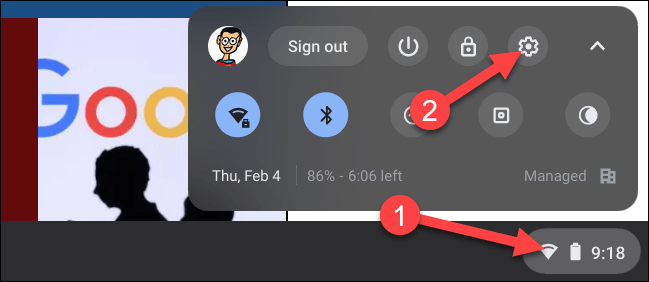
Na ekranie Ustawień spójrz na menu po lewej stronie i kliknij kartę „ Podłączone urządzenia ”.

Następnie, jeśli ta funkcja jest dostępna, zobaczysz tutaj opcję „Udostępnianie w pobliżu”. Kliknij „ Konfiguruj ”, aby rozpocząć.

Najpierw nazwij swoje urządzenie i kliknij „ Dalej ”. Tę nazwę zobaczą inni użytkownicy, którzy zaczną szukać Twojego urządzenia za pomocą funkcji Nearby Share.
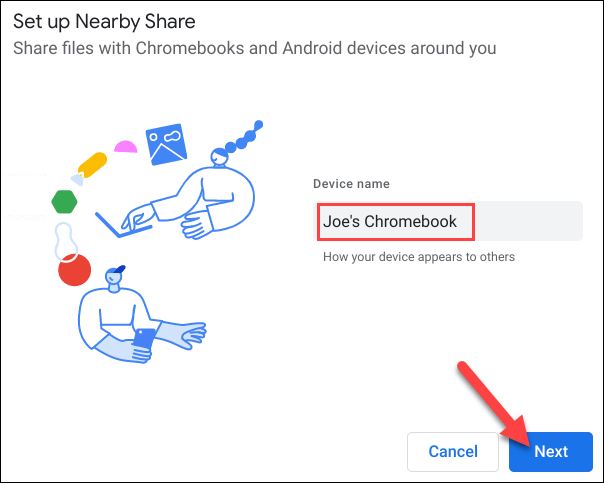
Następnym krokiem jest podjęcie decyzji, kto będzie mógł udostępniać Ci dane. Masz trzy następujące możliwości:
Jeśli wybierzesz opcję „ Wszystkie kontakty ” lub „ Ukryte ”, nie będzie wymagana żadna dalsza konfiguracja.

Jeśli wybierzesz opcję Niektóre kontakty, system pozwoli Ci przejrzeć listę kontaktów i wybrać każdą osobę. Przewiń listę i wybierz osoby, którym chcesz zezwolić na oglądanie swojego urządzenia za pomocą funkcji Nearby Share.
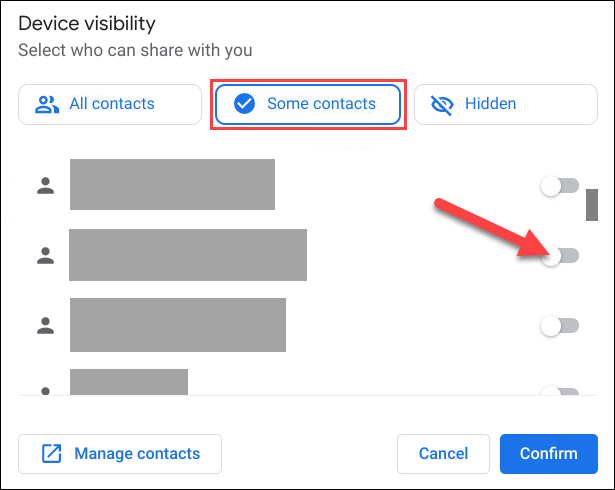
Kliknij „Potwierdź”, aby potwierdzić.
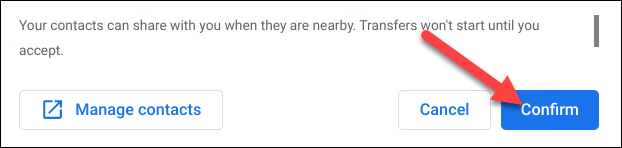
To tyle w kwestii konfiguracji początkowej. Teraz zajmiemy się udostępnianiem danych za pomocą funkcji Nearby Share.
Korzystanie z funkcji Nearby Share na Chromebooku
Funkcja Nearby Share działa na dwa sposoby — wysyłanie i odbieranie. Najpierw pokażemy, jak przesłać coś na Chromebooku za pomocą funkcji Nearby Share.
Najpierw kliknij ikonę Uruchamiania aplikacji w lewym dolnym rogu ekranu, aby wyświetlić wszystkie aplikacje na Chromebooku lub Chromeboxie. Następnie otwórz aplikację „ Pliki ”.
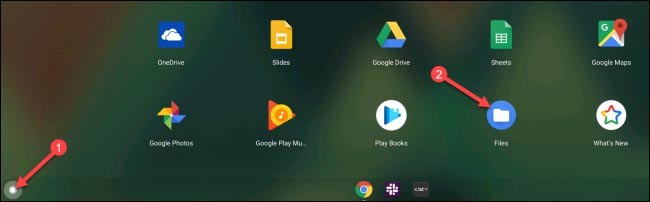
Znajdź plik, który chcesz udostępnić i kliknij go prawym przyciskiem myszy.
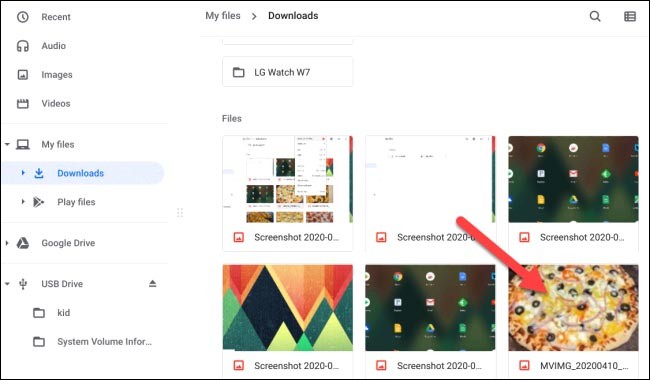
Z wyświetlonego menu kontekstowego kliknij „ Udostępnij ”.
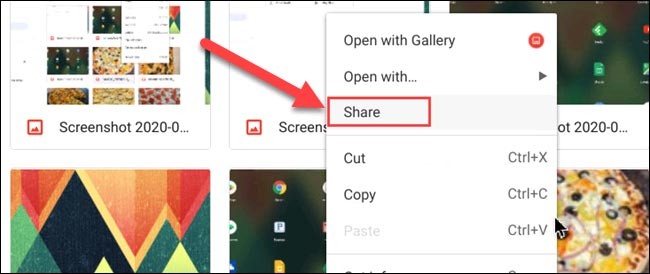
Jedną z wyświetlonych opcji będzie „ Udostępnianie w pobliżu ”. Kliknij ją.
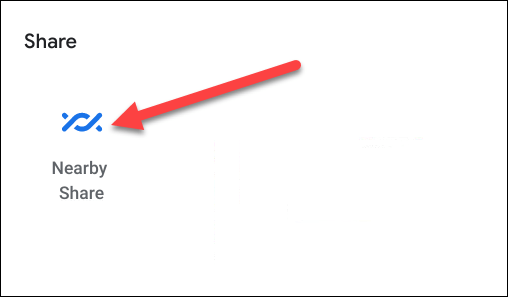
Dostępne urządzenia pojawią się tutaj. Kliknij, aby wybrać urządzenie, któremu chcesz udostępnić pliki, a następnie kliknij „ Dalej ”.
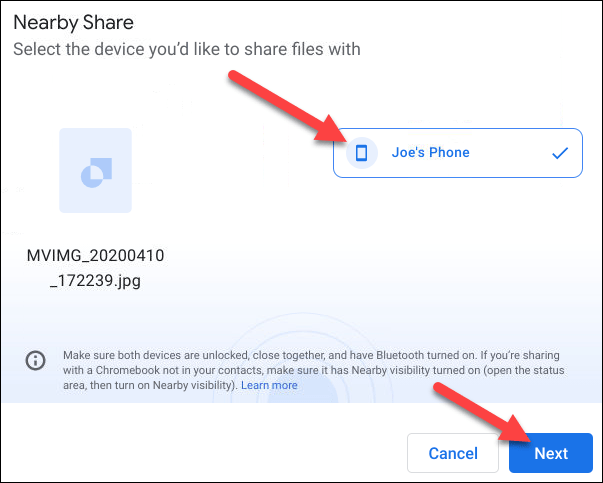
Po odebraniu przez urządzenie komunikatu „ Akceptuję ” rozpocznie się przesyłanie pliku.
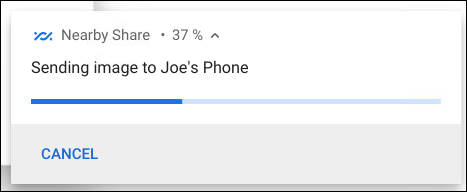
Odbieranie plików za pośrednictwem funkcji Nearby Share na Chromebooku jest również bardzo proste. Gdy urządzenie próbuje udostępnić dane Twojemu Chromebookowi, na ekranie pojawi się komunikat z pytaniem, czy chcesz „ Odbrać ”, czy „ Odrzucić ”.
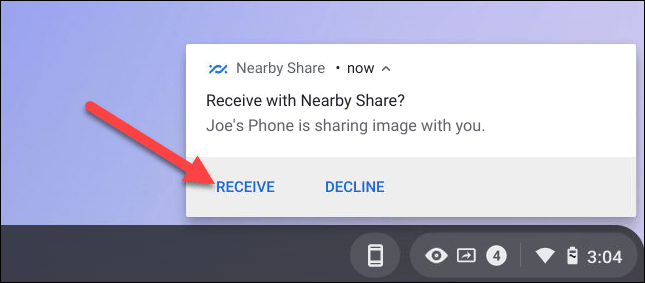
Kliknij „ Odbierz ”, a przesyłanie pliku zostanie ukończone w ciągu kilku chwil.
W tym artykule pokażemy Ci, jak odzyskać dostęp do dysku twardego w przypadku awarii. Sprawdźmy!
Na pierwszy rzut oka AirPodsy wyglądają jak każde inne prawdziwie bezprzewodowe słuchawki douszne. Ale wszystko się zmieniło, gdy odkryto kilka mało znanych funkcji.
Firma Apple wprowadziła system iOS 26 — dużą aktualizację z zupełnie nową obudową ze szkła matowego, inteligentniejszym interfejsem i udoskonaleniami znanych aplikacji.
Studenci potrzebują konkretnego typu laptopa do nauki. Powinien być nie tylko wystarczająco wydajny, aby dobrze sprawdzać się na wybranym kierunku, ale także kompaktowy i lekki, aby można go było nosić przy sobie przez cały dzień.
Dodanie drukarki do systemu Windows 10 jest proste, choć proces ten w przypadku urządzeń przewodowych będzie się różnić od procesu w przypadku urządzeń bezprzewodowych.
Jak wiadomo, pamięć RAM to bardzo ważny element sprzętowy komputera, który przetwarza dane i jest czynnikiem decydującym o szybkości laptopa lub komputera stacjonarnego. W poniższym artykule WebTech360 przedstawi Ci kilka sposobów sprawdzania błędów pamięci RAM za pomocą oprogramowania w systemie Windows.
Telewizory Smart TV naprawdę podbiły świat. Dzięki tak wielu świetnym funkcjom i możliwościom połączenia z Internetem technologia zmieniła sposób, w jaki oglądamy telewizję.
Lodówki to powszechnie stosowane urządzenia gospodarstwa domowego. Lodówki zazwyczaj mają dwie komory: komora chłodna jest pojemna i posiada światło, które włącza się automatycznie po każdym otwarciu lodówki, natomiast komora zamrażarki jest wąska i nie posiada światła.
Na działanie sieci Wi-Fi wpływa wiele czynników poza routerami, przepustowością i zakłóceniami. Istnieje jednak kilka sprytnych sposobów na usprawnienie działania sieci.
Jeśli chcesz powrócić do stabilnej wersji iOS 16 na swoim telefonie, poniżej znajdziesz podstawowy przewodnik, jak odinstalować iOS 17 i obniżyć wersję iOS 17 do 16.
Jogurt jest wspaniałym produktem spożywczym. Czy warto jeść jogurt codziennie? Jak zmieni się Twoje ciało, gdy będziesz jeść jogurt codziennie? Przekonajmy się razem!
W tym artykule omówiono najbardziej odżywcze rodzaje ryżu i dowiesz się, jak zmaksymalizować korzyści zdrowotne, jakie daje wybrany przez Ciebie rodzaj ryżu.
Ustalenie harmonogramu snu i rutyny związanej z kładzeniem się spać, zmiana budzika i dostosowanie diety to niektóre z działań, które mogą pomóc Ci lepiej spać i budzić się rano o odpowiedniej porze.
Proszę o wynajem! Landlord Sim to mobilna gra symulacyjna dostępna na systemy iOS i Android. Wcielisz się w rolę właściciela kompleksu apartamentowego i wynajmiesz mieszkania, a Twoim celem jest odnowienie wnętrz apartamentów i przygotowanie ich na przyjęcie najemców.
Zdobądź kod do gry Bathroom Tower Defense Roblox i wymień go na atrakcyjne nagrody. Pomogą ci ulepszyć lub odblokować wieże zadające większe obrażenia.













